Cititul cărților pe iPad-ul meu este unul dintre lucrurile mele preferate de făcut atunci când sunt în mișcare sau, uneori, chiar și când mă opresc după o zi lungă (asta și joc câteva jocuri de strategie). Sincer să fiu, de obicei prefer să citesc cărți pe hârtie în loc de copii digitale ale cărților, dar asta este o dezbatere pentru o altă zi. Marele beneficiu al cărților electronice este că pot transporta sute de cărți într-un singur iPad. Și dacă aveți o colecție de cărți electronice pe care doriți să le citiți pe iPad și căutați cele mai bune aplicații pentru a face acest lucru, nu căutați mai departe. Iată 10 dintre cele mai bune cititoare ePub gratuite pentru iPad și iPhone pe care le puteți folosi în 2021.
Cele mai bune cititoare ePub pentru iPad și iPhone (ianuarie 2021)
Există o mulțime de opțiuni acolo pentru oricine dorește să citească ePub-uri pe dispozitivele lor iOS și aproape oricare dintre ele ar trebui să fie suficient de bune pentru majoritatea oamenilor. Cu toate acestea, în cazul în care căutați câteva funcții mai avansate sau ceva ce celelalte aplicații nu oferă, vom analiza și câteva cititoare ePub mai avansate.
Ca întotdeauna, puteți utiliza cuprinsul pentru a trece la orice aplicație care vi se pare interesantă. Cuprins + -
1. Cărți
În primul rând, aș recomanda cu siguranță să încercați cu siguranță aplicația Apple Books. Este preinstalat pe iPad-ul dvs., ceea ce înseamnă că este gata de plecare.
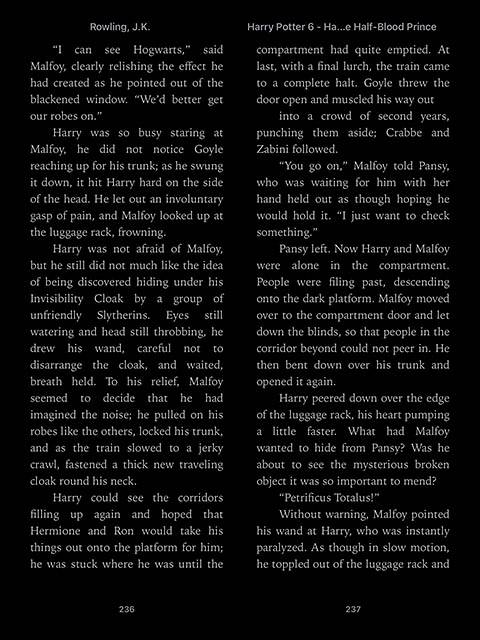
Acesta vine cu un magazin propriu, unde puteți găsi cărți pe care să le descărcați și să le citiți. În plus, vă puteți sincroniza propriile fișiere ePub cu iPad și le puteți citi și în aplicația Cărți. Aplicația oferă o interfață destul de curată, fără designuri inutile, ceea ce este minunat.
În plus, aveți și un mod întunecat frumos, care este perfect pentru a citi noaptea. Există, de asemenea, o animație drăguță de rotire a paginii în cadrul aplicației pentru a-i oferi o senzație mai realistă. Cu toate acestea, puteți alege, evident, să opriți și această animație.
Pro:
- Deja disponibil pe iPad și iPhone
- Asistență ePub
- Design curat și fără reclame
Contra:
- Nu se poate conecta la biblioteci ePub externe, cum ar fi Caliber și altele.
2. Marvin 3
Dacă Books nu era aplicația pe care o căutați, ar trebui să încercați cu siguranță Marvin. Marvin 3 este un cititor de cărți electronice popular pentru iPad și iPhone. Aplicația oferă suport pentru citirea cărților ePub fără DRM. În plus, dacă vă place să citiți benzi desenate și manga, acesta acceptă și benzi desenate CBR și CBX pe iPad, ceea ce este minunat.
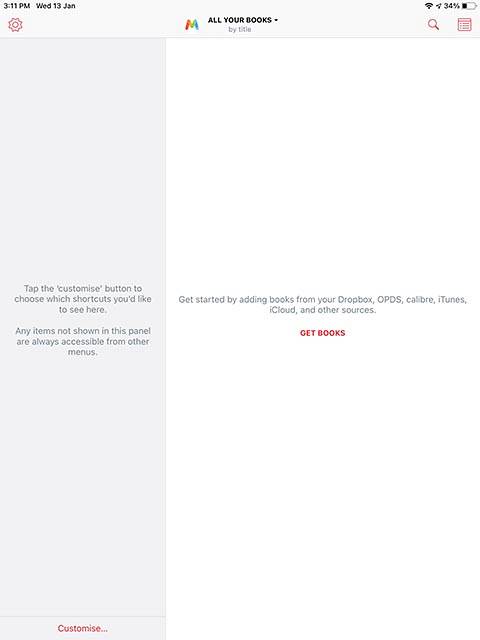
Marvin oferă, de asemenea, o serie de funcții suplimentare pe care nu le-ați găsi în aplicația Cărți. Puteți încărca lateral propriile fonturi, le puteți integra cu GoodReads și multe altele. De asemenea, oferă o caracteristică Karaoke pentru citirea rapidă, numerotarea paginilor întregii cărți, explorator foto și un mod multi-coloană complet personalizabil, printre o serie de alte caracteristici.
Pro:
- suport pentru ePub, CBR și CBX
- Funcție karaoke pentru citirea rapidă
- Personalizabil
- Integra calibru, OPDS și alte biblioteci
Contra:
- Nu a fost actualizat de peste 3 ani
- Nu sunt complet gratuite, unele funcții sunt plătite cu plată
Descărcați Marvin 3 din App Store (gratuit, Rs. 449 pentru funcții premium)
3. KyBook 3
Un alt dintre cei mai buni cititori ePub pentru iPad pe care îl puteți verifica este KyBook 3. Similar cu Marvin, această aplicație oferă, de asemenea, o mulțime de caracteristici pe care pasionații de cărți electronice le vor aprecia cu siguranță. În primul rând, interfața de aici este curată, ceea ce apreciez mereu.
Mai mult, KyBook oferă suport pentru cataloage OPDS și puteți alege cu ce cataloage doriți să vă conectați din secțiunea Catalog din bara de navigație.
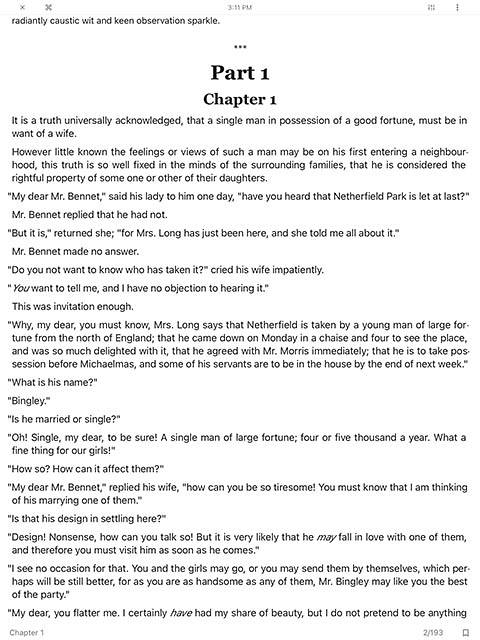
Când citiți o carte, puteți alege dintr-o varietate de animații la rândul său, sau să rămâneți cu setarea implicită de defilare infinită, dacă asta preferați. De asemenea, primiți suport pentru modul întunecat în aplicație, împreună cu o grămadă de alte teme din care să alegeți.
În loc să se limiteze la ePub-uri, KyBook acceptă, cbr, cbz, cbt, fb2, mobi, kindle (azw3) și formate pdf. Deci, indiferent de ce încercați să citiți, ar trebui să îl puteți deschide în KyBook 3 fără probleme.
Pro:
- Suport pentru o gamă largă de formate
- Suport pentru catalogul OPDS
- Suport pentru servere Caliber
Contra:
- Interfața de citire ar putea fi mai bună
- Anunțuri (pot fi eliminate cu abonamente)
- O mulțime de caracteristici pro se află în spatele abonamentelor
Descărcați KyBook 3 din App Store (gratuit, oferă abonamente)
4. MapleRead
MapleRead este un alt cititor ePub excelent pentru iPhone și iPad, destinat persoanelor care caută o experiență cu adevărat personalizabilă cu cărțile lor electronice.
Aplicația oferă caracteristici precum modificarea dimensiunilor fontului în fișierele ePub, precum și setarea fonturilor separate pentru titluri și paragrafe. De asemenea, puteți edita aspectul paginilor, puteți schimba temele de la zi la noapte și multe altele. Există suport pentru evidențierea, colectarea vocabularului și schimbarea animațiilor la rândul lor.

MapleRead oferă, de asemenea, o grămadă de gesturi suplimentare pe care le puteți personaliza conform cerințelor dvs. Mai mult, acceptă cataloage OPDS, similare cu KyBook 3. De asemenea, puteți sincroniza cărțile cu aplicația utilizând un PC sau aplicația Fișiere de pe iPhone și iPad.
Cu toate acestea, cu excepția cazului în care cumpărați o versiune plătită a MapleRead, sunteți limitat la 5 cărți din aplicație. Un alt lucru care nu-mi place mult aici este interfața care este doar datată.
Pro:
- Pierdut de personalizare
- Cataloage OPDS
Contra:
- Versiunea gratuită este limitată la limita pe tot parcursul vieții de 5 cărți
- Interfața și designul arată ca datate
Descărcați MapleRead din App Store (gratuit, oferă upgrade pro)
5. Gerty
De asemenea, ar trebui să verificați Gerty pentru nevoile dvs. de lectură ePub. Puteți utiliza Gerty dacă căutați o aplicație gratuită cu funcții precum derularea automată pe cărțile dvs. electronice. De asemenea, Gerty vă poate spune cât de mult vă va dura să terminați un capitol în timp ce derulați automat.
Gerty oferă, de asemenea, o caracteristică interesantă numită carte substituent. Acesta este un lucru pe care îl puteți folosi ca substituent în biblioteca dvs. Gerty pentru cărțile care nu sunt în dispozitiv, dar sunt de fapt cărți fizice pe care le dețineți. În acest fel, biblioteca dvs. Gerty vă poate reprezenta întreaga colecție de lectură, atât fizică, cât și digitală. Este destul de misto.
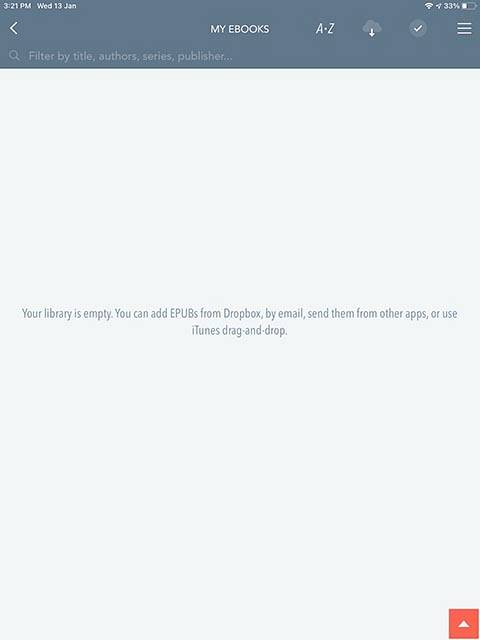
Aplicația oferă, de asemenea, statistici de citire, suport pentru modul întunecat, opțiuni de export și multe altele. Singura problemă pe care o văd aici este interfața care poate fi puțin confuză de înțeles.
Pro:
- Derulare automată a cărților electronice
- Cărți substituente
Contra:
- Interfața ar putea fi mai bună
Descărcați Gerty din App Store (gratuit)
6. Scribd
Scribd este o aplicație care nu are nevoie de nicio introducere. A fost denumit pe larg Netflix pentru cărți și dintr-un motiv întemeiat. Aplicația oferă o cantitate aproape nelimitată de cărți electronice și cărți audio pentru a le putea citi pentru un abonament lunar.
Scribd nu este un cititor ePub în sensul obișnuit, deoarece nu puteți să vă descărcați propriile ePub-uri pe această aplicație pentru a le citi. Cu toate acestea, dacă sunteți un cititor pasionat, Scribd ar trebui să fie cu siguranță pe iPad și iPhone pentru a citi cărți electronice.
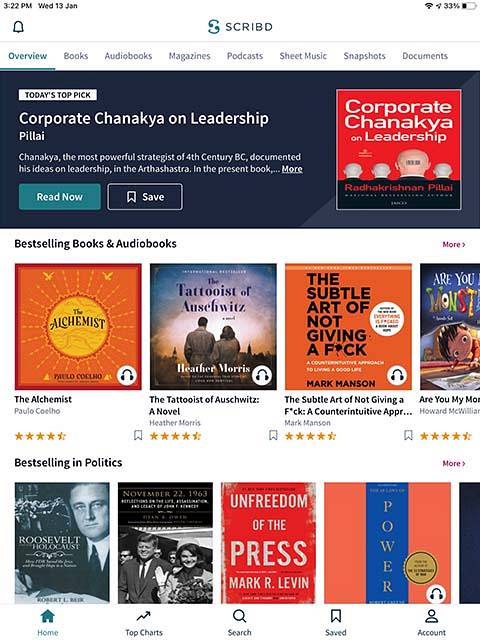
De asemenea, oferă o funcție instantanee la îndemână, care vă oferă puncte esențiale de vorbire din cărți de non-ficțiune, astfel încât să puteți obține o sinteză a acestora fără a le citi în întregime, ceea ce este destul de cool.
Pro:
- Catalog imens de cărți de citit
- Suport audiobook
Contra:
- Fără încărcare laterală
- Numai abonament, fără nivel gratuit
Descărcați Scribd din App Store (pentru descărcare gratuită, necesită abonament)
7. Bluefire Reader
De asemenea, puteți verifica Bluefire Reader dacă doriți cititori ePub cu plată pentru iPad și iPhone care pot citi conținut Adobe protejat prin DRM împreună cu suportul obișnuit pentru ePub și PDF.
Aplicația acceptă, de asemenea, evidențieri, adnotări și marcaje, astfel încât să puteți citi mai multe cărți în același timp și să utilizați marcaje pentru a vă urmări progresul, dacă doriți.
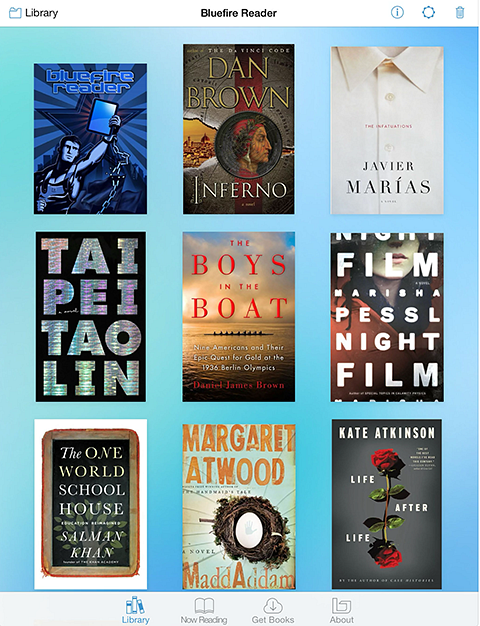
Așa cum am menționat anterior, aceasta este o aplicație cu plată, dar dacă căutați funcții precum importul în lot de ePub-uri din aplicația iPad Files sau suport pentru partajarea de fișiere iTunes etc., aceasta este cu siguranță o aplicație pe care o puteți lua în considerare..
Pro:
- Suport pentru fișiere Adobe protejate prin DRM
- Evidențiați, adnotați și asistați la marcaje
Contra:
- Plătit numai
Cumpărați Bluefire Reader din App Store (Rs. 349)
8. Cărți Google Play
Dacă vă place să utilizați aplicații Google sau dacă vă aflați deja în ecosistemul Google, vă mulțumim pentru telefonul dvs. Android, aceasta este o opțiune pe care ar trebui să o luați în considerare. Google Play Books este unul dintre cititoarele ePub pentru iPad și iPhone, care vă va permite să citiți cărțile dvs. electronice pe iPad sau iPhone, precum și pe celelalte dispozitive Android..
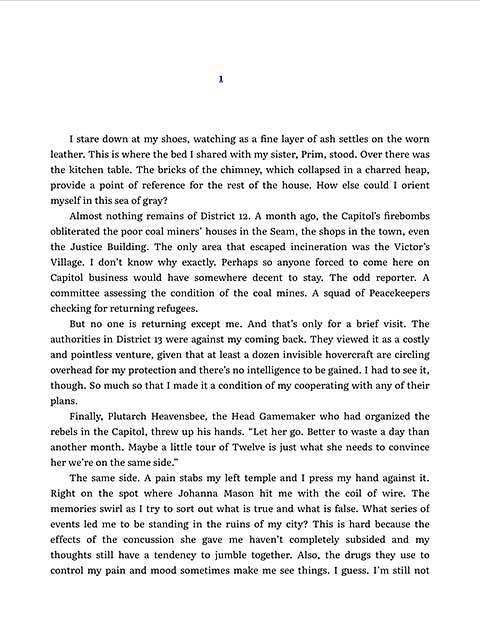
Deoarece Play Books vine cu propriul magazin de cărți electronice și cărți audio din care puteți alege (un fel de similar cu Scribd, dar nu chiar), nu vă permite, de asemenea, să vă sincronizați propriile ePub-uri pentru a le citi în aplicație. Dacă aveți o bibliotecă ePub preexistentă, aceasta nu este aplicația pentru dvs..
De asemenea, nu vă va permite să utilizați servere externe, cum ar fi un server Caliber sau un catalog OPDS pentru a obține cărți electronice.
Pro:
- Sincronizați pe Android și iOS
- Catalog atât de cărți audio, cât și de cărți electronice
Contra:
- Nu există suport pentru încărcarea ePub-urilor
- Fără suport Calibru sau OPDS
Descărcați Google Play Books din App Store (gratuit)
9. Kindle
Cititoarele Kindle de la Amazon sunt unul dintre cele mai populare cititoare de cărți electronice, iar aplicația Kindle vă poate permite să citiți cărți electronice și pe iPad și iPhone. Cu toate acestea, va trebui să vă conectați cu un cont Amazon.
Aplicația nu are nevoie practic de introducere, deoarece este aproape primul cititor de cărți electronice care îmi vine în minte. Motivul pentru care nu se află în partea de sus a listei este că nu acceptă fișierele ePub. În schimb, va trebui să vă convertiți ePuburile în fișiere AZW3 sau MOBI pentru a le citi în aplicația Kindle.
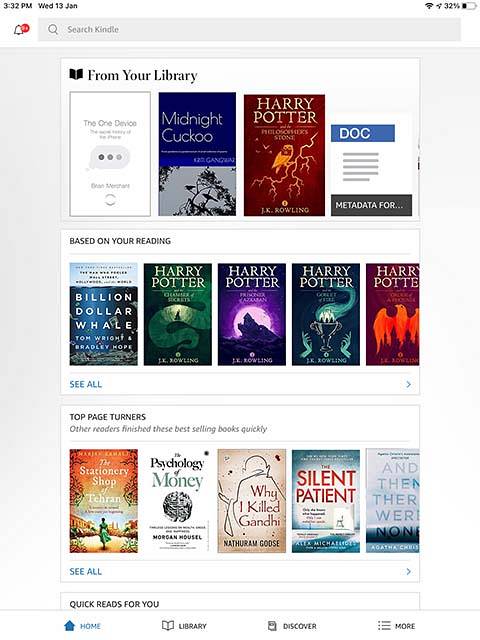
Totuși, este încă foarte bun, cu suficiente funcții de citire pentru a satisface majoritatea utilizatorilor, precum și un mod întunecat și luminos, astfel încât să nu trebuie să vă strângeți ochii noaptea. În plus, puteți obține, evident, cărți de la Amazon atunci când aveți nevoie de mai mult material de lectură.
Pro:
- Catalog uriaș din care să alegi
- Suportă adăugarea altor cărți electronice
Contra:
- Nu există suport pentru fișierele ePub
Descărcați Kindle din App Store (gratuit)
10. Cărți Kobo
Dacă sunteți mai mult un cititor Kobo decât o persoană Kindle, există și o aplicație Kobo Books. Încă o dată, deoarece acesta este atât un cititor de cărți electronice, cât și o aplicație de magazin, nu veți putea încărca lateral orice fișier ePub pe care îl aveți aici. Cu toate acestea, puteți căuta prin catalogul imens de cărți disponibile din aplicație.
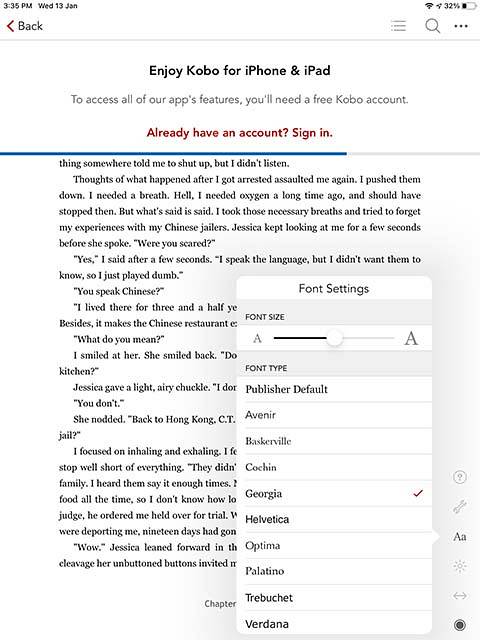
Există atât cărți gratuite, cât și plătite aici și, în plus, puteți începe să le citiți gratuit fără a crea și un cont. Există o grămadă de caracteristici, inclusiv un dicționar care apare când apăsați lung un cuvânt împreună cu funcții precum animații de tranziție a paginii, citirea temelor și o varietate de fonturi din care să alegeți.
Pro:
- Design curat
- Începeți să citiți fără un cont
- Dicționar încorporat
Contra:
- Nu există suport pentru adăugarea de fișiere ePub externe
Descărcați Kobo Books din App Store (gratuit)
Bonus: folosiți Overdrive pentru a împrumuta cărți electronice din biblioteci
În prezent, o mulțime de biblioteci își oferă cărțile sub formă de copii digitale membrilor. Dacă ai fost un bibliotecar (ca mine) și ți-e dor să împrumuți cărți din bibliotecă și să le citești, ar trebui să verifici Overdrive. Acesta nu este strict un cititor ePub pentru iPad sau iPhone, dar este aproape.
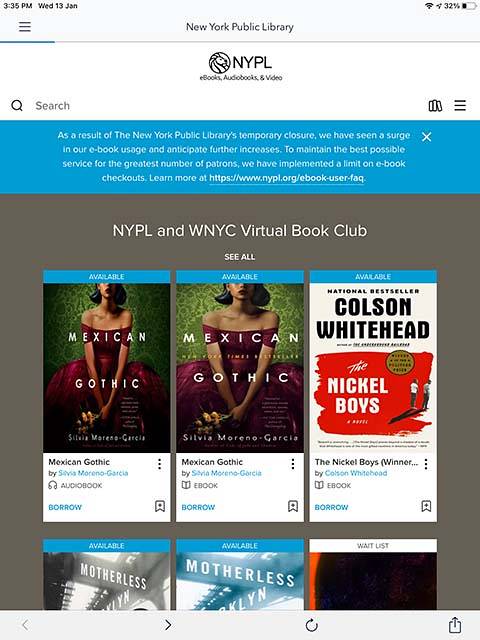
Această aplicație gratuită vă permite să adăugați sisteme de bibliotecă în catalogul dvs. și să citiți cărți din colecția lor. Evident, va trebui să fiți membru al bibliotecii de la care încercați să împrumutați cărți, dar aceasta este o modalitate excelentă de a vă susține bibliotecile preferate, obținând în același timp acces la colecția lor de cărți și romane..
Descărcați Overdrive din App Store (gratuit)
Cei mai buni cititori ePub pentru iPad pentru a rezolva problema
Există o mulțime de cititori de cărți electronice acolo, însă nu toți acceptă fișiere ePub. Luați Kindle, de exemplu, este unul dintre cele mai populare cititoare de cărți electronice, dar acceptă doar formate AZW3 și formate MOBI. Cu toate acestea, există cititori ePub care acceptă și aceste formate, ceea ce le face o alegere mai bună pentru citirea aplicațiilor de pe iPhone și iPad.
Deci, ce aplicație intenționați să utilizați pentru citirea ePub-urilor pe iPad și iPhone? Spuneți-ne în comentariile de mai jos.
 Gadgetshowto
Gadgetshowto



